New Relic ofrece una cotización de 15 millones de cardinalidad por cuenta por día. En cada cuenta puedes tener múltiples métricas, cada una con una cotización de cardinalidad de 100 000. Si el uso de la cardinalidad de una métrica se acerca al límite, puede gestionar la cardinalidad de las siguientes maneras:
- Crea reglas de poda para eliminar atributos no críticos.
- Ajuste la cotización per métrica para permitir más atributos para una métrica específica.
Importante
También puede aumentar la cotización de cardinalidad de su cuenta hasta 200 millones según sus necesidades de datos. Esta opción solo está disponible con el complemento Calcular avanzado como parte del modelo de precios de Calcular. Las CCU avanzadas se consumen por la cardinalidad adicional empleada más allá de la cotización predeterminada.
Crear reglas de poda
Un método común para mantener la cardinalidad de la cuenta dentro de su cotización es implementar reglas de poda para atributos no críticos, lo que elimina datos innecesarios. Para crear reglas de poda:
Cerciorar de tener la licencia
Manage pruning rules: modify. Si no tiene esta licencia, comunicar con su administrador de dominio de autenticación.Vaya a one.newrelic.com > (haga clic en su nombre de usuario) > Administration > Cardinality Management.
Desde la tabla Metrics , seleccione la métrica en la que desea crear una regla de poda. Se abre la página de Cardinality Management de la métrica.
Vaya a la tabla de Attributes y seleccione el atributo que desea podar.

Haga clic en Create pruning rule. Aparece una ventana emergente que proporciona detalles sobre cómo la regla de poda afecta la cardinalidad de la métrica.

Introduzca un nombre de regla o una descripción.
Haga clic en Submit.
Advertencia
Las reglas de poda entran en vigor inmediatamente. Cerciorar de que desea podar los datos antes de crear una regla. Puede eliminar una regla de poda luego de crearla, pero la regla puede podar algunos datos antes de eliminarla.
Ajustar la cotización por métrica
Cuando todos los atributos de una métrica específica son cruciales y usted se acerca a su cotización de cardinalidad, puede ajustar la cotización per métrica para satisfacer sus necesidades. Normalmente, las métricas tienen una cardinalidad máxima predeterminada de 100 000, pero puedes aumentarla hasta 1 millón por métrica.
Sugerencia
La cotización de cardinalidad general de su cuenta permanece sin cambios. Por lo tanto, establecer todas las cotizaciones métricas en 1 millón sin una consideración cuidadosa podría agotar rápidamente la capacidad de cardinalidad de su cuenta.
Para ajustar la cotización por métrica:
- Cerciorar de tener la licencia
Manage metric cardinality: modify. Si no tiene esta licencia, comunicar con su administrador de dominio de autenticación. - Vaya a one.newrelic.com > (haga clic en su nombre de usuario) > Administration > Cardinality Management.
- Seleccione la métrica para la cual desea ajustar la cotización. Se abre la página de Cardinality Management de la métrica.
- Haga clic en Adjust metric budget.
- Actualice la cotización para satisfacer sus necesidades. Cerciorar de que sea menor o igual a 1 millón.
Ajustar la cotización de cardinalidad de la cuenta adicional
Si bien la cotización de cardinalidad predeterminado de 15 millones es suficiente para la mayoría de los usuarios, es posible que necesite una cotización mayor para satisfacer sus necesidades de datos. Mientras establezca un límite superior, solo se le cobrará por los agregados que genere por encima de la cotización de cardinalidad predeterminado de 15 millones, hasta el nuevo límite que estableció. Actualmente puedes aumentar la cotización de cardinalidad de tu cuenta hasta 200 millones. Si necesita una cotización mayor, cree un de soporte ticket.
Requisitos previos
Para ajustar la cotización de cardinalidad de tu cuenta, debes tener:
- Suscrito al complemento Calcular avanzado.
Manage account cardinality: modifyyCustomer limits management: modifylicencias. Comunicar con su administrador de dominio de autenticación para agregar estas licencias a su rol personalizado.
Pasos
Para ajustar la cotización de cardinalidad de su cuenta, realice los siguientes pasos. El ajuste puede tardar entre 15 y 20 minutos en surtir efecto.
Desde la página Cardinality Management , haga clic en Manage account cardinality.
Desde la ventana emergente Manage account cardinality limit :
- Ajuste el control deslizante para establecer la nueva cotización de cardinalidad para su cuenta. El límite máximo es de 200 millones.
- Marque la casilla de verificación para aceptar y dar su consentimiento al costo asociado de la ingestión de cardinalidad adicional.
- Haga clic en Adjust cardinality budget para aplicar los cambios.
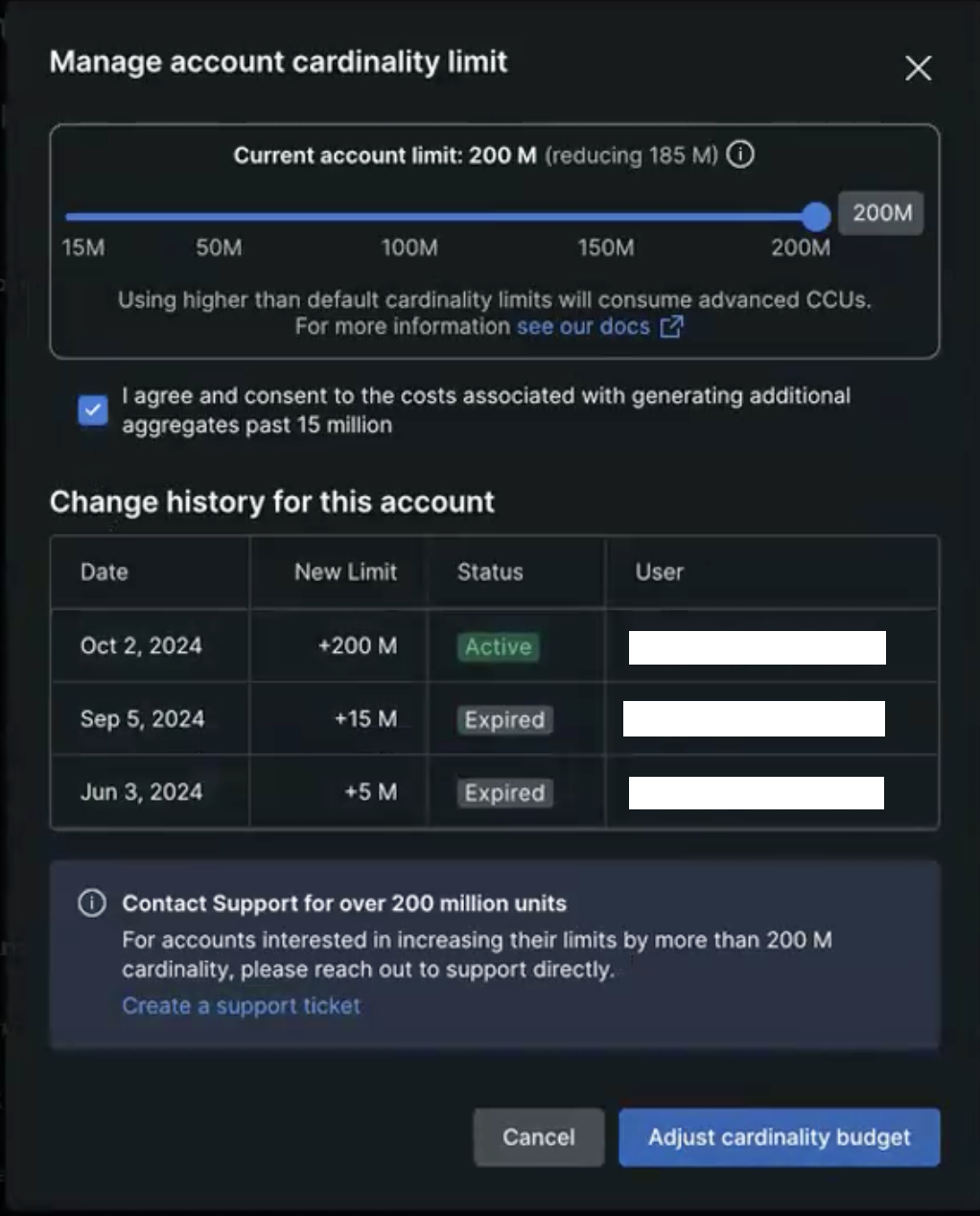
Sugerencia
Desde la ventana emergente Manage account cardinality limit, puede ver el historial de cambios para rastrear cuándo y por qué usuario se ajustó la cardinalidad de la cuenta.
Temas relacionados
Monitorizar la cardinalidad
Aprenda a monitorear el uso de la cardinalidad.
Entender y consultar alta cardinalidad métrica
Comprenda el concepto de cardinalidad y aprenda a consultar y analizar alta cardinalidad métrica empleando NRQL.
Gestión de acceso
Como administrador de dominio de autenticación, aprenda a gestionar el acceso relacionado con la cardinalidad para los usuarios.